
私が感じた自作する一番のメリットは、いま使っているパーツを流用して安く作れるから。予算7万円程度。それ以上は厳しい(他にも必要なものがあるので、それ以上は出せない)。
先日まで私が使っていた、パソコンのメインPCのスペックというか構成がこちら。
- Core i7-930 2.80GHz 18GB 初代(第1世代のCPU)2010年発売 たぶん化石。
- メモリ 18GB
- SSD 500GB(Cドライブ)
サブ機:Core i5-4440S CPU @ 2.80GHz 2.80 GHz
CPUは2010年のものですから、いまと性能の比較はできないくらい低い。ハードディスクをSSDに交換済みのため、起動時間は最新のパソコンと極端には変わりません。それと、そろそろマザーボードが壊れてもおかしくはない。メインだけに、壊れると困る。
またGoProで4Kや高ビットレートで撮影するようになり、動画編集が重くなり始めたので、そろそろパソコンのスペックをアップさせないとストレスになってきたからです。(フルHDでは不満はあまりなし)。
実はサブ機の方が性能は上になっています。そろそろ、メインを入れ替えて、サブ機はそのままガンバってもらう感じ。
※注 Core i7-930 2.80GHzとはいえ、メモリ18GBとSSDを搭載しているので、Windows11 23h2でも余計な機能さえ停止させれば、ネットやワード、エクセル、動画編集もフルHDならストレスを感じることなく作業でてきています(超高性能なパソコンを使ったことがないので、これが普通だと思っています。比較対象がないので、そもそもストレスに感じない)。
目次
自作PCの構成
PCを自作する場合、何に使うのかを決めて構成(スペック等)を決定します。そこでまず条件を書きだしました。
- 価格は7万円程度。
- FHD(1080p)を中心に動画編集する。たまにGoProの4K素材も扱う。
- 拡張性を重視してATX(大きなサイズのマザーボード)にする。
- 使えるパーツは流用してコストを抑える。
このような条件で検討します。
そこで自作するPCの構成を考えます。とりあえず使えるものは使うスタイル。
CPUとマザーボードは2010年当時のものですが、電源、SSD、HDDは交換したばかり。グラボ(グラフィックボード)はGTX1050Tiで、ゲームはやらないのでとりあえず使えます。ほんとうはRTXに交換したいところですが、近年の価格高止まりで買えず・・・

交換するのは、CPUとマザーボード、メモリのみ。基本構成は交換しますが、その他はすべて使いまわします。
またCPUは、動画編集ソフトの相性を考慮して、インテルに。
予算7万円の配分
予算は購入するパーツと流用するパースを書き出して振り分け。

- CPU(予算2万円前後)
- マザーボード(予算2万円前後)
- メモリ(予算1万5千円~2万円)DDR4 64GB
- グラフィックボード(流用)
- SSD(ハードディスク含む)(流用)
- 電源(流用)
- ケース(流用)
- OS(Windows11 Home 15000円)
メモリは64GBで予算は15000円前後。DDR4で十分。DDR5は高いが性能を引き出せていない。それよりメモリ容量を増やした方が良い。64GBあれば、動画編集でもメモリ不足になることはまずない。4Kで複雑な処理をするなら128GBは必要だと思う。

※ページングファイル(仮想メモリ)は自動に設定するのは危険。もしも64GBも設定されたら、パソコンのシャットダウンに、かなりの時間がかかるようになります。ソフトウエアの中には、仮想メモリを使う場合があるらしいので、いくら物理メモリを搭載していても不具合になる可能性も。16~256MBで様子を見て、使っていなさそうなら仮想メモリをなしに設定します。間違っても物理メモリと同量を設定するなんて情報を真に受けないように(メモリが4~8GBのときと、書き込む量が違う。HDDなら、書き込むだけで膨大な時間がかかる)。
Windows11 Home 15000円
CPUとMBで 4万円+メモリとOS で 3万円=7万円
CPUの選定

パソコンの頭脳、CPU。この選定に時間がかかると思ったら、意外と選択肢がなかった。
Core i7、Core i9は4~5万円台で価格的に論外。選択肢はCore i5のみ。かろうじてCore i5-12400Fが20,980円でギリギリ。6コア 12スレッド。2022~2024年(1月現在)でコスパ最強のCPUだと思います。Corei3もありますが、6コアを使いたかったので除外。

いま使っている化石と比較したら、性能面は十分。
このCPUを選んだのは、2024年初頭でもコスパ最強クラスだから。安くて初代より圧倒的な性能差があるので選びました。価格は大事。
ちなみに2024年、1月19日現在、最新CPUは第14世代。旧型なのでお値打ちになっていますが、円安や半導体不足などの影響か、あの〇〇〇影響でイマイチ下がりきらない感じ。
マザーボードの選定
マザーボードは、必ず購入予定のCPUに対応しているのを確認のこと。間違えて買うと、ただの置物になります。ご注意を。
今回は、第12世代のCPUなのでそれに対応したマザーボード(LGA1700)を購入する必要があります。
Core i5-12400F(代が20,980円ということで、予算は1万9000円。
メモリはDDR4を考えていたので、チップセットはB660かB760にしました。拡張性を考慮に入れてATXに。メモリもDDR4とDDR5(高い)がありますが、予算や安定性も考えてDDR4に決定。DDR4が使えるマザーボードを選ぶ必要があります。
さらにサイズがいくつかあり、拡張性重視でATXを選定。それ用のケースも必要。私のケースはATXも入るタイプ。大は小を兼ねます。

マザーボードメーカーは、こちらの4社の中で選定。
- ASUS、ASRock、MSI、GIGABYTE。
最終的に安定性や価格などを考慮に入れて、こちらの2つから選定。
- ASUS TUF GAMING B660-PLUS WIFI D4 18,980円
- ASRock B760 Pro RS/D4 WiFi (B760 1700 ATX) ドスパラ限定モデル 18,980円
偶然にも同価格だったので、知名度を優先してASUS TUF GAMING B660-PLUS WIFI D4 を選定。

バランスの良いミドルクラスのマザーボードにしました。これでダメなら、他もダメみたいない感じ。
- INTEL B660
- ATX
- DIMM DDR4(最大128GBまで拡張可能)
- PCI-Express 16X 2 本
PCI-Express 1X 2 本 - M.2ソケット数 (PCIe 4.0×4)2個 PCIe 4.0×2)1個
M.2サイズ M key:type 2242/2260/2280/22110 - SATA 4 本(Serial ATA SATA 6Gbps)
- USB3.2 Gen2x2 Type-C 1個 20Gbps(2500 MB/s)
USB3.2 Gen2 Type-A 1個 10Gbps(1250MB/s)旧USB3.1 )
USB3.2 Gen1 Type-A 3個 5Gbps( 625MB/s)旧USB3.0 )
USB2.0 1個
マザーボード基盤に、ケースのフロントパネルにUSBを増設するコネクタ等が搭載されています。一般的な使い方なら、不足になることはないと思います。 - VGAスロット PCI-Express
- 一体型 I/O バックパネル
- 無線LAN IEEE802.11a/b/g/n/ac/ax B
- bluetooth
- オンボードLAN 10/100/1000/2500
- オンボードRAID
- オンボードオーディオ
メモリの選定

動画編集を考慮して、32GB以上を考えていましたが、現在は1080pで18GBだったので、4Kの編集も考慮して、64GB(16GB×4本)にしました。複雑なエフェクト等は使わないので、これだけあれば、まず不足することはないと思います。もし不足なったら32GB×4本に交換します。最大128GBまで増やせます。
マザーボードでDDR4対応を選んだので、メモリも当然、DDR4。DDR5にしたら早くなるとは限りません。DDR5は遅延が大きいので、理論値より遅く体感的には大差ないので、私は安い方のDDR4を選びました。将来的には劇的に差がでるようになれば、その時にまた考えます。
速度より価格を優先。実際、メモリの速度はキャッシュも効いているので、すでに十分に高速。足を引っ張るのはCPUの方かな。
予算は7万円。
7万円ーCPU 20,980円ーマザーボード18,980円ーOS代15000円=メモリ代16000円。
この価格で探したら見つかりました。
ドスパラセレクト D4D3200-16G2A2 (DDR4 PC4-25600 16GB 2枚組)を2個で64GB。

7,610円×2=15,220円。
これで7万円でPCを自作できます。
追記:相性問題もなく、問題なく64GBが動作しました。仮想メモリは一応、16MBに設定しておきましたが、現在はなしに。私の使うアプリ(ソフト)では、仮想メモリは現時点ではなかったようです。
7万円PCのパーツ
今回、自作に使うパーツはこちら。
- Core i5 12400F(第12世代のCPU)21000円程度。2022年発売。
- TUF GAMING B660-PLUS WIFI D4 19000円程度。
- RAM 64GB(16GB×4) DDR4-3200 速度 PC4-25600 15000円程度
- SSD 500GB(C:ドライブ 流用)
- 内蔵HDD4TB、内蔵SSD500GB(2つ目)は流用。
- GTX1050Ti(流用)
- Windows11 Home 15000~17000円 Amazonか楽天市場の大手ショップで購入
※注 Amazonの場合は、必ず出荷元、販売元ともAmazonを確認のこと。
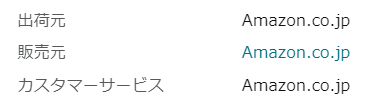
楽天市場の場合も、有名どころのショップから購入しないとトラブルの可能性も。安くても、高くても価格だけでは信用できない。 - ケース(フルタワー ATX)や電源(玄人志向 電源 L5-600W 80+ 6500円くらい)、キーボード、マウス等は流用。
手持ちのパーツを流用できれば、およそ7万円でPCを自作できることになります。
今度、M.2SSD(1~2TB)やグラボ(RTX)なども導入、検証してみたいですが、当面は予算の縛りがあるので断念。
これらを使い私の場合、Vegas ProでYouTubeの動画編集します。
ということで、CPU、マザーボード、メモリを発注したら、翌日にはすべて届きました。はやっ。
実は追加でこちらを購入しました。
- マザーボードUSB2.0延長ケーブル 9-pin 1 in 2 (1 in 2)アダプタ用 539円
ケースのフロントパネルのUSBが2ヶ所あるので、それを1つにまとめて、マザーボートに接続するためのアダプタ(今のマザーボードはUSB3.2等にお一部が置き換わっていたため) - ファン 延長ケーブル (4ピンまたは3ピンに対応)5本セット 560円
マザーボードのレイアウトが違うので数センチ届かず。 - PCマザーボード用 スイッチ & LED 【ケーブル長 65cm】348円
以前のマザーボートは電源やリセットボタンが一体型だったのですが、ケースとセットで独自規格の可能性があるので、別途購入しました。メーカー製やBTOパソコンなどに多い。間違ってショートしたら大変なことになるので。
合計 1447円の追加(一部、ポイントで補填)ちょっと予想外でした。
性能をアップグレードするなら
SSD 500GB(C:ドライブ 流用)をM.2 SSDへ換装。
BX500 CT500BX500SSD1 5000円前後
↓ ↓ ↓ ↓ ↓
Western Digital ウエスタンデジタル 内蔵SSD 1TB WD Blue SN580 (読取り最大 4,150MB/秒) M.2-2280 NVMe WDS100T3B0E-EC 11284円。購入済み。
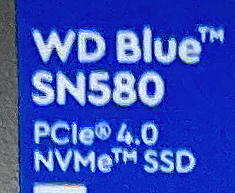

ASUS TUF GAMING B660-PLUS WIFI D4には、板状のヒートシンクがついていますが、念のため寿命を考えて、さらに上に追加しました。

アイネックス(AINEX) M.2 SSD/電気製品用ヒートシンク HM-23(762円)
SSD用のヒートシンク。← 両面テープ(サーマルパッド?)がついていました。
下記のように、板状のヒートシンクの上に、さらに取り付けて右側だけ、耐熱用の結束バンド(インシュロック)で固定。ダブルヒートシンクで、温度もあまり上がらず今のところ落下することもなく使えています。

GLOTRENDS M.2 NVMe SSD 冷却用サーマルパッド、10パック2種類の厚さ0.5mm、1.0mm 熱伝導性シリコンパッド、2.0 W/mk熱伝導率(559円)
SSDとヒートシンクの間に入れるアイテム(購入済み)←必要なかった。
Core i5 12400Fに付属のリテールクーラー
↓ ↓ ↓ ↓ ↓
Thermalright AS120 PLUS(2400円前後)購入済み。

効果はリテールクーラー(CPUに付属の純正CPU冷却ファン)より温度が20度以上下がり、静穏性が高く大満足。Core i5 12400Fなら消費電力が低いので、ファンの回転数が上がらないので静穏性を期待できる(室温20℃のとき)。夏場はエアコンで室内温度は27度を想定。
取り付け方は、Amazonの販売ページの動画やYouTubeなどを参考になんとかなりました。YouTubeの動画はちょっと古くて、いまは取り付けが楽になっています。
いま流行りの生成AIを使うなら、グラボも交換すると快適になります。
グラフィックボード
GTX1050Ti 4GB(いま使っている)
↓ ↓ ↓ ↓ ↓
GeForce RTX 3060 12GB 170W(4万円前後) コスパが良い。生成Aiをやるなら、入門機に最適。購入済み。

3万円台になって、やっと手が届くようになりました。

円安の影響や生成AIの人気で品薄とまでは言いませんが、予想以上に値下がりしづらい状況だったのが難点。
7万円にM.2SSDを追加すると、
11284+762+559=12605円
7万円+12605円=8万2605円
グラボGeForce RTX 3060 12GB (4万円)を追加すると、
8万2605円+4万円=12万2605円
自作していると、流用パーツを使って徐々に予算に合わせてカスタムできる!
ケース、電源、ケースファン、キーボード、マウス、ディスプレイを追加すると、新規にパソコンを一から自作できます。
ケースと電源、ケースファンを購入するなら、こちらを選びます。
- ケース Thermaltake(サーマルテイク) Versa H26 6500円前後
USB 3.0 x2
USB 2.0 x2 - 電源 玄人志向(クロウトシコウ) > KRPW-BK650W/85+ 8500円前後
Core i5 12400Fでの書き出し速度(レンダリング)比較
あらかじめお断りしておきますが、OS、編集ソフトやSSDは同じものですが、メモリも違いますのであくまでも参考程度にしてください。第1世代と12世代を比較する方もいらっしゃらないとは思います。
Core i7-930 2.80GHz 18GBとSSDのおかげで、ネットサーフィンやYouTubeの視聴はなんの問題もなく使えています。
予想はしていましたが、1080p(フルハイビジョン フルHD)の編集ですが、更にサクサク作業ができるようになりました。
以前は食事している間に書き出していたので、時間は無駄には使っていませんでしたが、これならちょっと待てる時間です。
ただ自作して思ったのは、2010年当時の古いCPUでもSSDとメモリさえ搭載していれば、1080p程度の編集であれば十分ということ。
動画編集は高性能な最新パソコンじゃないと厳しいと言われますが、私は「そうかな?」と。
というのもここ10年、パソコンの頭脳CPUは、確かに高性能にはなりましたが、それはコアを増やして並列処理が得意になっただけ。単純な計算に関してはそれほど劇的には進化してないということ。
例えばパソコンで不要なソフトを止めれば(バックグランドと言われる)、かなり軽くなります。Windows11も高機能になったというより、余計な装飾系の機能が増えて動作が重くなっただけのような気がします。
測定をミスしたので、やり直し中。後日、追加・修正します。
自作した結果まとめ
2010年以来、やっと自分用のパソコンを自作(作り変え)できました。徐々にパーツを追加、交換した結果、当初の予算を超えてしまいましたが、性能アップに大満足。もちろん買うより安い。

実際にパソコンを操作していても、早くなった実感はありません。例えばこのような記事を書いたり、画像を処理する程度であれば、10年前のパソコンでも十分。
- Core i5 12400F+GTX1050Ti+メモリ64GB+1TB SSD+RTX3060
はっきり言って、人間が操作するのが足かせになっていて、性能を活かせていません。動画編集もカット編集、音楽の選定など、人が操作する遅さがネックです。ぶっちゃけ、激しいゲームでもしない限り、宝の持ち腐れ。
ただし2023年頃から始まった、生成AIによる画像や動画の自動生成をやるのであれば、このクラスは必須になってきます。レンダリングや4K動画、1080pでもGoProは高ビットレートなのでデータが大きくかなりパソコンがもっさり動作。本領発揮。
- 4K動画やGoPro、デジカメなどの動画を編集する。
- 生成AIを活用する。AI時代に備える。
- 大量のRAWの写真を編集する。
- 快適にゲームを楽しむ。
これらの用途なら、今回紹介した自作パーツ以上のクラスを使えば、問題なく活用できます。あとは予算次第。
これから10年は使う覚悟。これかも財政難が続きます(涙)
ただ性能面では大満足。
釣りやレモン栽培などをきっかけにブログで発信。子供の頃から母親に教えてもらい野菜の栽培や挿し木などの方法も学ぶ。40坪ほどの畑を借りて100種類ほどの野菜を栽培していた経験も。現在は庭で趣味の園芸を楽しむ。

